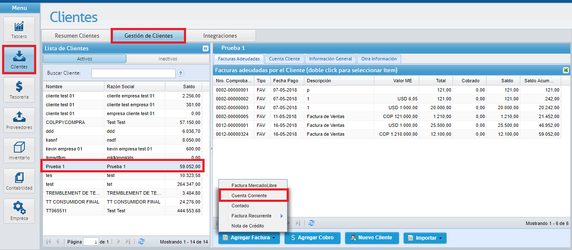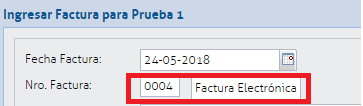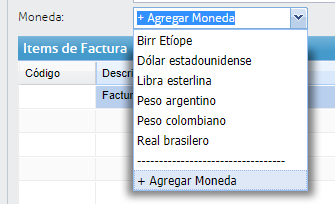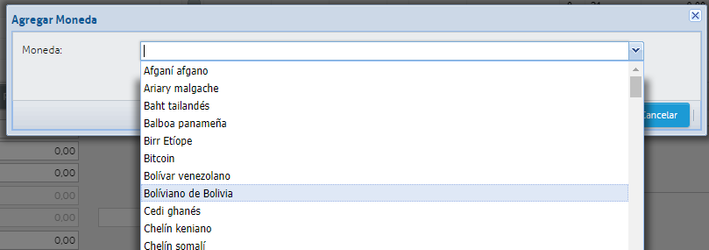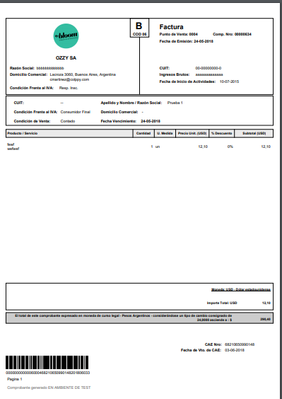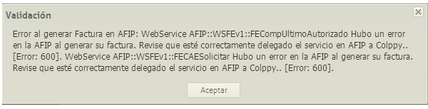Factura Electrónica Multi-Moneda
En Colppy vas a poder generar facturas electrónicas en cuenta corriente en una moneda diferente a la nacional.
Para la carga de factura de venta multi-moneda
Se debe ingresar al Módulo Clientes solapa Gestión de Clientes.
Hacer click en el cliente al cual se le desea cargar el comprobante.
Hacer click en la solapa Agregar Factura.
A continuación de sede seleccionar Cuenta Corriente. (Figura 1)
IMPORTANTE: El talonario de Factura de Electrónica multi-moneda generado en Colppy funciona para tipo de comprobante (Factura cuenta corriente) y letras (A, B).
Figura 1
Completar los datos
Fecha de factura: deberá ser la fecha del día de emisión o de hasta 5 días antes o después. Ej: el día 10 del mes puedo hacer facturas electrónicas con fecha entre el 5 y el 15. También tener en cuenta que por un tema de correlatividad en la numeración, si se emitió una factura con fecha de mañana luego no se puede generar una con fecha de hoy.
Nro.Factura: deberá ingresarse el Prefijo correspondiente al del talonario electrónico. Colppy lo detecta automáticamente e indica en el campo "Nº de Factura" que lo que va a registrar es una Factura Electrónica. En caso que no aparezca la leyenda "Factura Electrónica" revisar si el talonario fue correctamente configurado en el módulo Empresa, sección Talonarios. (Figura 2).
Tipo Comprobante: Factura de venta Cuenta corriente.
Tipo Factura (A, B ): Es importante seleccionar correctamente la letra teniendo en cuenta el tipo de Inscripción en IVA del Cliente y la propia. Caso contrario la AFIP no validará la Factura y no podrá emitirse. El mismo talonario electrónico y punto de venta funcionan para emitir comprobantes A y B.
Estado: Siempre deberá ser Aprobado. No se pueden emitir facturas electrónicas en Estado Borrador, la alternativa es generar el comprobante Borrador con otro prefijo, y al cambiarle el Estado a Aprobado cambiarle el prefijo electrónico antes de hacer click en Guardar.
Moneda: Tienes la opción de seleccionar el tipo de moneda a facturar, si no se encuentra el tipo de moneda se tiene la opción de agregar la moneda, (las monedas que van a salir son las que se encuentran en la plataforma de AFIP), para hacerlo se debe ir al texto agregar moneda y abrirá un cuadro para buscar la moneda correspondiente luego se selecciona botón agregar moneda.
Figura 2
Cambiar la tasa de cambio
Se tiene la opción de poder modificar el tipo de cambio de moneda, se debe ir al texto cambiar tasa de cambio y agregar el valor.
Guardar
Al guardar la factura electrónica, si ésta es aprobada por AFIP asignándole el "CAE" y "Fecha de Vencimiento de CAE" correspondientes, Colppy consulta al emisor si desea enviar por mail al cliente.
En todos los casos, una vez terminado el proceso, se obtendrá la factura emitida en archivo .pdf en un único formato estándar para su impresión, archivo o envío. (Figura 4)
Nota: Por normativa de AFIP, los comprobantes electrónicos no se pueden editar una vez generados. Entonces, para realizar modificaciones o para anular facturas, se deberá generar una nota de crédito y rehacer la factura.
IMPORTANTE: Si al intentar emitir una factura electrónica figura el siguiente cartel: (Figura 5)
Figura 5 Puede ocurrir que: • La empresa todavía no delegó el servicio "Web Service - Facturación Electrónica" • Colppy aun no aceptó la delegación del Web Service de la empresa en la web de AFIP. • La Empresa delegó el servicio Web Service, Colppy aceptó la delegación pero AFIP todavía no actualizó sus servidores con las delegación. En general, pueden tardar hasta 24 horas. |
Luego de generada, se puede enviar la factura siguiendo este enlace o enviar y/o descargar facturas siguiendo este link.